PEX方式安装Windows98
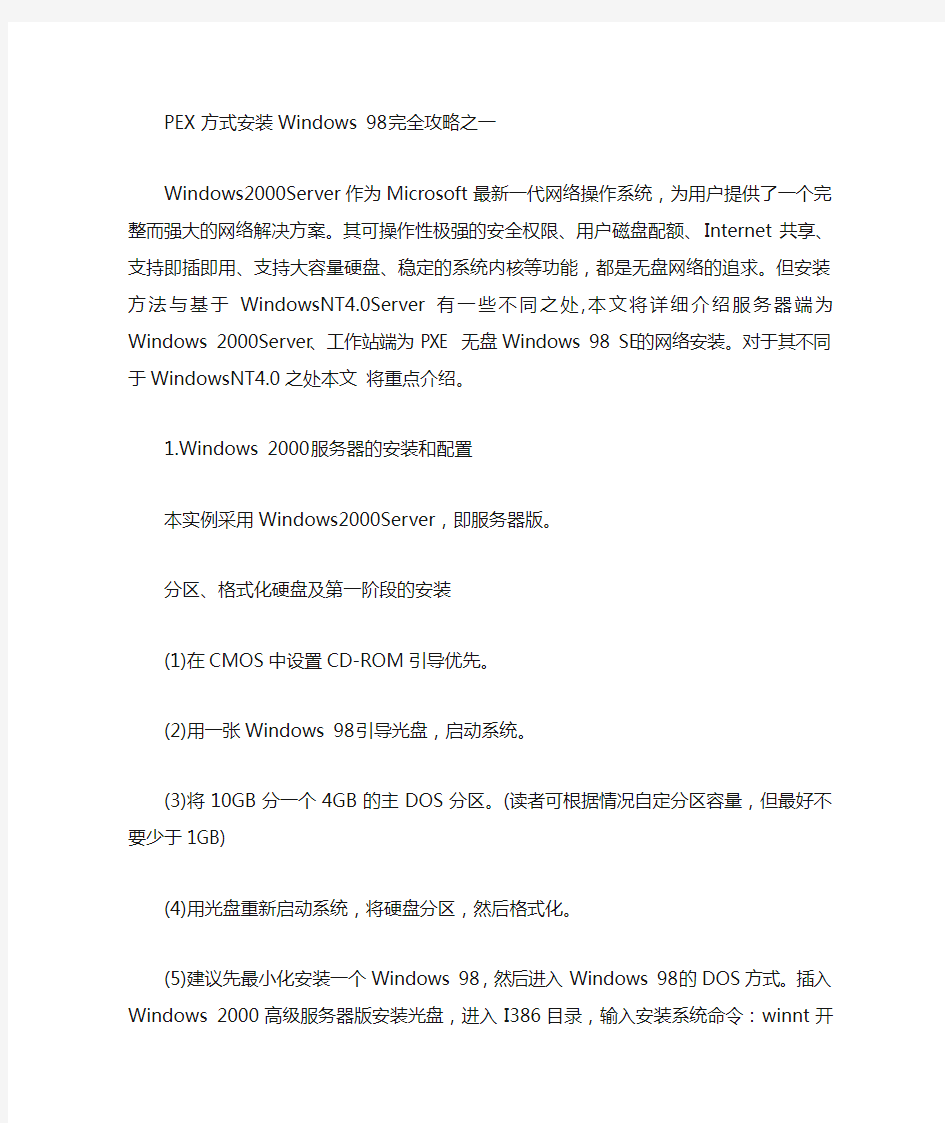
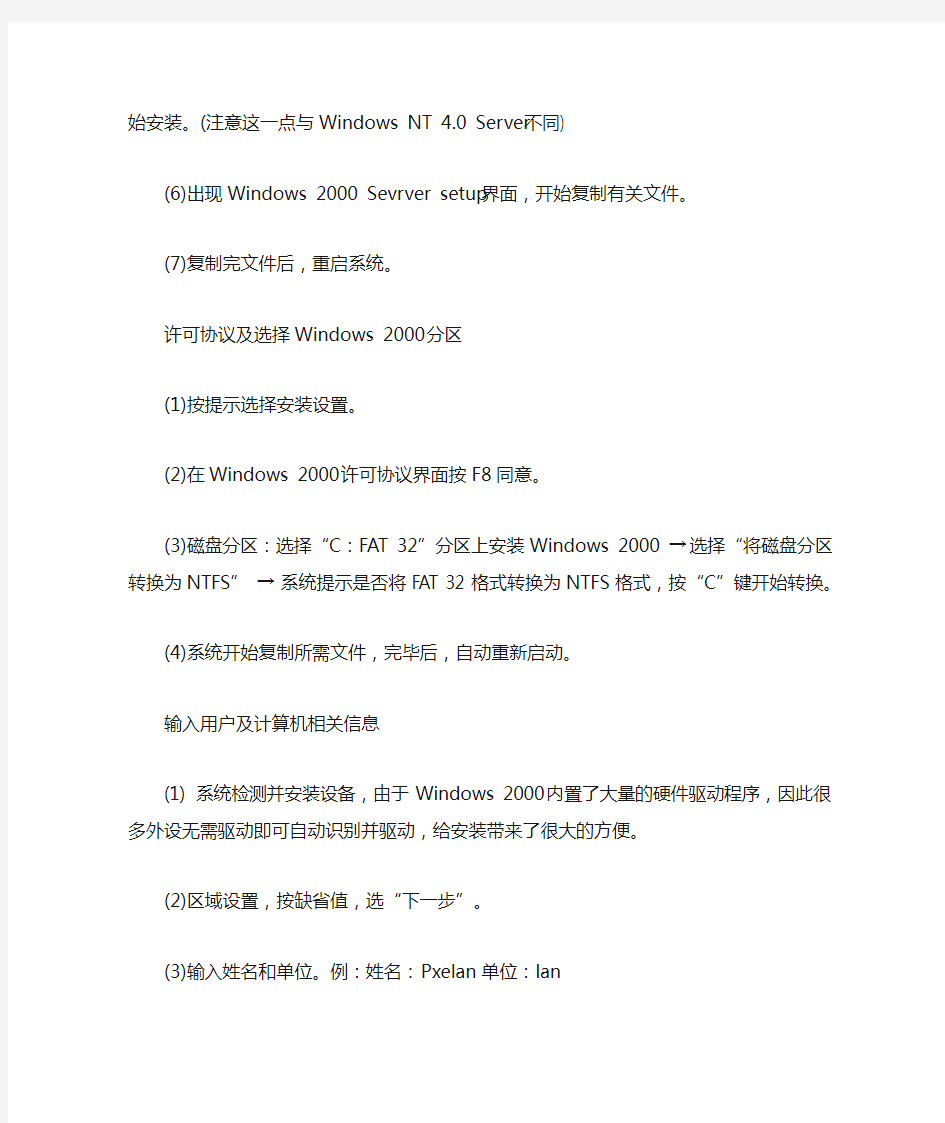
PEX方式安装Windows 98完全攻略之一
Windows2000Server作为Microsoft最新一代网络操作系统,为用户提供了一个完整而强大的网络解决方案。其可操作性极强的安全权限、用户磁盘配额、Internet共享、支持即插即用、支持大容量硬盘、稳定的系统内核等功能,都是无盘网络的追求。但安装方法与基于WindowsNT4.0Server有一些不同之处,本文将详细介绍服务器端为Windows 2000Server、工作站端为PXE 无盘Windows 98 SE的网络安装。对于其不同于WindowsNT4.0之处本文将重点介绍。
1.Windows 2000服务器的安装和配置
本实例采用Windows2000Server,即服务器版。
分区、格式化硬盘及第一阶段的安装
(1)在CMOS中设置CD-ROM引导优先。
(2)用一张Windows 98引导光盘,启动系统。
(3)将10GB分一个4GB的主DOS分区。(读者可根据情况自定分区容量,但最好不要少于1GB)
(4)用光盘重新启动系统,将硬盘分区,然后格式化。
(5)建议先最小化安装一个Windows 98,然后进入Windows 98的DOS方式。插入Windows 2000高级服务器版安装光盘,进入I386目录,输入安装系统命令:winnt开始安装。(注意这一点与Windows NT 4.0 Server不同)
(6)出现Windows 2000 Sevrver setup界面,开始复制有关文件。
(7)复制完文件后,重启系统。
许可协议及选择Windows 2000分区
(1)按提示选择安装设置。
(2)在Windows 2000许可协议界面按F8同意。
(3)磁盘分区:选择“C:FAT 32”分区上安装Windows 2000 → 选择“将磁盘分区转换为NTFS” → 系统提示是否将FAT 32格式转换为NTFS格式,按“C”键开始转换。
(4)系统开始复制所需文件,完毕后,自动重新启动。
输入用户及计算机相关信息
(1) 系统检测并安装设备,由于Windows 2000内置了大量的硬件驱动程序,因此很多外设无需驱动即可自动识别并驱动,给安装带来了很大的方便。
(2)区域设置,按缺省值,选“下一步”。
(3)输入姓名和单位。例:姓名:Pxelan单位:lan
(4)出现“授权模式”界面有两种授权模式:“每服务器”和“每客户”。选择“每服务器”,同时连接数为“100”。
(5) 输入计算机名和系统管理员密码。例:计算机名为:pxe2k密码可随便。
选取需安装的组件
在组件列表中根据需要添加和删除组件。(读者可根据情况作一些调整)在本实例
使用默认选项。
网络相关设置
(1)日期和时间设置。按缺省值设定。
(2)网络设置。选择“典型设置”
(3)输入工作组或计算机域。选择“不,计算机不使用网络上,……”输入域名,例:workgroup
(4) 系统开始安装所选组件完毕后,系统重新启动。
将服务器升级为域控制器
升级的方法如下:
(1)重新启动后,以管理员身份登录,首次进入时,会出现配置服务器界面,选择“这是网络中唯一的服务器” 后单击“下一步”按钮。
(2)系统开始扫描整个网络,完毕后,单击“下一步”按钮,此时输入域名,例:Hpcc本地名:com
(3)系统根据所选组件,复制相关文件并自动配置网络。
(4)重新启动后,以管理员身份登录Hpcc域。完成服务器的安装。
将剩余空间分区、格式化并指定盘符
假设将硬盘剩余空间分区,格式化并指定盘符为“D:” 我们将使用D盘存储PXE无盘Windows 98的系统文件和无盘用户个人文件。具体方法如下:
(1)单击“开始”菜单→ “程序” → “管理工具”执行“计算机管理” 命令,出现“计算机管理”界面,在“树”列表中选中“磁盘管理”出现界面。
(2)鼠标右击“5.55G未指派”区域,在弹出的快捷菜单中选取“创建磁盘分区”命令,单击“下一步”按钮,然后将指派其驱动器号为D:(若D:被光驱占用,则可以先为光驱指定为另一个盘符,例如为E:)
(3)以NTFS格式,格式化此分区,单击“完成”按钮,系统开始格式化D 盘,完毕后,关闭“计算机管理”窗口,在“我的电脑”或“资源管理器”窗口就可以看刚才生成的盘符。
2.服务器端网络协议的添加和配置
Windows 2000支持的网络协议很多,有些协议的PXE启动所必需的(例如TCP/IP协议),有些则是根据不同应用软件所要求的(例如许多游戏软件要求使用IPX/SPX协议联网)读者可根据不同要求配置协议和组件。本实例具体配置方法如下:
(1)右击“网上邻居”桌面图标,在弹出的快捷菜单中选取“属性”,出现“网络和拨号连接”窗口,
(2)右击“本地连接”图标,在弹出的快捷菜单中选取“属性”,出现“本地连接属性”对话框。
在组件列表中检查是否有以下组件:
¨ ¨ Microsoft网络客户端
¨ ¨ Microsoft网络的文件和打印机共享
¨ ¨ NWLink NetBios
¨ ¨ NWLink IPX/SPX/NetBios Compatibles
¨ ¨ NetBEUI Protocol
¨ ¨ Internet 协议(TCP/IP)
若缺少则单“安装”按钮添加
(3)设置TCP/IP协议
在组件列表中选中“Internet 协议(TCP/IP)”后,单击下面的“属性”按钮,选中“使用下面的IP地址”,并输入TCP/IP信息,例如:IP地址:192.168.0.1子网掩码:255.255.255.0如图 3所示,完毕后单击“确定”按钮。
设置完毕后最好是进入DOS方式下输入以下命令:ping 192.168.0.1测试一下,若正常则继续后续工作。
3.Intel PXE-PDK的安装和设置
(1)在安装目录下,双击PXE200-PDK开始安装PXE,按默认值安装。
(2)当到达Select Components时,选择“Install with windows NT4 Server CD”,并将NT4.0安装盘放入光驱,随后提示路径为D:clientsmsclient etseup,单击“OK”,再单击“Next”按钮,在“Select the configuration of the PXE Server”选项中,选择前三项,然后重启计算机。
(3)制作一张PXE DOS启动映象盘。用以测试网络,可以跳过不作。
(4)执行“开始”菜单下的“程序”→“PXE PDK/PXE PDK Configuration Program”命令,出现如图 4所示界面。在窗口中右击“Proxy DHCP Server” 项目,选择“ Configure Proxy DHCP Server ……”命令,出现“Configure Proxy DHCP Server”对话框,单击“Client Option”选项卡,在“Remote Boot Prompt Timeout Seconds”文本框中输入0,使无盘站启动时,无菜单显示。将“Broadcase Discover”前面的钩去掉,即不采用广播方式,这样可以取消启动时BD……的10秒钟,加快启动速度。
(5)在“Configure Proxy DHCP Server”对话框中单击“to BootServer discovery List”按钮,出现“Define Bootserver discovery List”对话框,“在Bootserver”列表框中选定3号(DOSUNDI)选项,再将IP地址设为:192.168.0.1,如图 5所示,单击“OK”按钮,返回“Configure Proxy DHC P Server”对话框。
(6)单击“确定”按钮,返回“PXE ConfigurationUtility”窗口。
(7)在“PXE ConfigurationUtility”窗口双击“proxy DHCP SERVER”图标,然后双击“Client Boot Menu”图标,选中“x86pc(UNDI)”,之后,在右边的窗口中右击“DOSUNDI1”图标在弹出的快捷菜单中,选择“Move Entry Up”命令,此时可以看到“DOSUNDI”图标移到了第一项。
4. DHCP服务器的安装和设置
Windows 2000 Server 提供了符合RFC(注释请求)的DHCP服务,可用来管理IP客户机配置并网络上自动进行IP地址指派。在PXE无盘网络中,工作站的是通过MFTP方式传送文件,所用的协议为TCP/IP,而其IP地址就是通过Windows 2000 Server提供的DHCP服务获得的。下面介绍在Windows 2000 Server 中为PXE客户设置DHCP服务的步骤:
(1) 设置作用域
¨ ¨ 单击“开始”菜单,执行“程序” →“管理工具”下的“DHCP”命令,启动DHCP界面。
¨ ¨ 将原有的作用域删除,方法为:在“树”列表中,双击“https://www.wendangku.net/doc/eb11886438.html,[192.168.0.1]”图标展开其分支,双击原有的作用域,在弹出的快捷菜单中,选择“删除”命令,系统提示是否确实要删除,单击“是”按钮。
¨ ¨ 新建一个新的作用域,方法为:执行“操作”菜单下的“新建作用域”命令,出现“新建作用域向导”对话框,单击“下一步”按钮,输入作用域的名称,例如:PXE,然后,单击“下一步”按钮,设置IP地址的范围为:192.168.0.20 → 192.168.0.80,如图 8所示,单击“下一步”按钮之后出现“添加排除”对话框,本例中不设置排除IP地址,单击“下一步”,出现“租约期限”对话框,设置为“999天”,单击“下一步”按钮,出现“配置DHCP”对话框,选取“否,我想稍后配置这些选项”,单击“下一步”按钮,出现“完成”界面,单击“完成”近钮,作用域建立完成,出现如图 9所示界面。
DHCP的IP地址范围
完成后的DHCP服务
(2)激活作用域。
作用域完成后,处于不活动状态,我们必须将它激话,才能起作用,方法为:在DHCP窗口的“树”列表中,选中服务器名,例如:https://www.wendangku.net/doc/eb11886438.html,[192.168.0.1],然后在右边的“DHCP 服务器”列表中,右击“作用域[192.168.0.0]PXE”图标,在弹出的快捷菜单中选择“激活”命令。
(3)为PXE增加一个060 DHCP选项
为PXE增加一个DHCP选项,它的ID为060 名为class ID 类型为字符串。在Windows 2000下无法直接添加这一选需,可以运行PXEREG60.EXE程序 (此程序在C:program filesIntelpxepdksystem下)自动完成添加,双击此文件运行它,出现如图 10所示界面,单击“Add option 60”按钮,完毕后,再单击“set 60 as PXE client”按钮。添加完毕后,按“EXIT”退出。
060 class ID安装向导
5.工作组、用户的添加和设置
在安装Litenet PC有盘站之前必须先添加设置好相关的工作组、PXE无盘用户帐号,以便工作站的登录和日后的管理。总的来说,可以设置一全局组用来管理PXE的所有帐户信息,所需添加的工作组与用户与在NT服务器安装PXE基本相同,但添加的方法则不一样,与NT下类似,我们为无盘用户设置一个组PXECLASS,然后为这一全局组添加一些用户,包括一个Litenet软件所需的内置的用户帐号lnguest,其它的用户为无盘站用户所需登录帐号,最后为这些帐号设置密码。具体设置按以下步骤进行:
新建PXECLASS全局组
(1) 在服务器上单击“开始”菜单,执行“程序” → “管理工具”下的“Active Directo ry用户和计算机”命令,出现“Active Directory用户和计算机”窗口,如图所示。
(2)在“树”列表中,双击“https://www.wendangku.net/doc/eb11886438.html,”图标,展开https://www.wendangku.net/doc/eb11886438.html,分支,右击“User”图标,在弹出的快捷菜单中选择“新建” → “组”,出现“新建对象-组”对话框。
(3)在“新建对象-组”对话框中的组名文本框中,输入组名,例如:PXECLASS 作用域为:“全局”,组类型为:安全式,设置完毕如图所示。最后单击“确定”按钮完成组的添加。
添加用户帐号
本实例为无盘用户添加以下帐号p01,p02,p03…… pnn和lnguest,请注意pnn可以自已任意命名,而lnguest用户不能改变,因为在litenet软件中内置了此用户,若更改,启动时便会出错,我们把此用户称为超级无盘用户,它的权限要比pnn大。另外,这些用户的密码一定要设置,且密码与用户名相同。例:lnguest的密码为lnguest,p01的密码为p01,注意一定要按这样设置,否则无法自动登录到无盘Windows 98系统,密码区分大小写,用户不能更改密码且密码设置为永不过期。以建立Y01无盘用户帐号为例说明如下:
(1)在服务器上单击“开始”菜单,执行“程序” → “管理工具”下的“Active Directory用户和计算机”命令,打开“Active Directory用户和计算机”窗口。
(2)在“树”列表中,展开“https://www.wendangku.net/doc/eb11886438.html,”分支,右击“Users”图标,在弹出的快捷菜单中选择“新建”→“用户”,出现“新建对象-用户”对话框,在“姓”文本框中输入“p01”,在“用户登录名”文本框中输入“p01”,输入完毕后,如图 13所示。单击“下一步”按钮。
(3)系统提示输用户密码,将用户密码设置成与其用户名一样,即p01,并选中“用户不能更改密码”和“密码永不过期”,设置完毕后,如图 14所示,单击“下一步”按钮,出现完成确认界面,若用户帐号无误,则单击“完成”按钮,完成用户的添加。其它用户的建立与p01用户类似。
将用户添加到组
将用户lnguest和Y01 ,Y02,Y3…… Ynn添加到全局组PXECLASS中
(1)在服务器上单击“开始”菜单,执行“程序” → “管理工具”下的“Active Directory用户和计算机”命令,打开“Active Directory用户和计算机”窗口。
(2)在“树”列表中,展开“https://www.wendangku.net/doc/eb11886438.html,”分支,单击“Users”图标,在右边的“Users”列表中,双击“PXECLASS”组名图标,出现“PXECLASS 属性”对话框,如图所示。
(3)单击“成员”选项卡,单击“添加”按钮,在名称列表找到并选中lnguest等用户后,单击“添加”按钮,然后单击“确定”完成组成员的添加,完成后如图 16所示。最后单击“确定”按钮,完成设置。
1如何安装win98操作系统
如何安装win98操作系统? 说明:由于山区的条件比较落后,大部分电脑都是有各单位捐赠, 一、准备工作: 1.首先当然是要准备好Windows 98的系统安装光盘。 2.在可能的情况下,可以在运行安装程序之前用磁盘扫描程序将所有硬盘扫描一遍, 检查硬盘错误并进行修复,否则安装程序运行时如果检查到有硬盘错误就会很麻烦。 3.如果安装过程中需要用产品密匙(安装序列号)的,用纸张记录安装文件的产品密匙(安装序列号)。 4.安装之前可以用驱动程序备份工具(如:驱动精灵请参看驱动精灵的的使用方法)将Windows 98下的所有驱动程序备份到硬盘上(如∶D:\Drive)。最好能上网下载本机的网卡驱动和调制解调器等的驱动程序,如果你用宽带连接请下载并保存宽带拨号软件Enternet300(本教材的光盘中以提供),能上网就能找到大部分所要的软件。 5.如果你想在安装过程中格式化C盘(建议安装过程中格式化C盘),请备份C盘有用的数据。 6.必须有FA T或FA T32文件系统格式的分区,因为Windows 98只能安装在FA T或FA T32文件系统格式的分区,推荐分区空间大于2G。 二、用光盘启动系统: (请参考如何设置光盘启动),将98安装光盘放入光驱,重新启动系统并把光驱设为第一启动盘,保存设置并重启,如无意外即可见到安装界面。可用98启动软盘启动(设软驱为第一启动盘)。 如果你想格式化C盘,即选第二项进入DOS下,在提示符"A:\>_"下输入"format :"后回车,再输入"y"后回车即开如格式化C盘! 在这里我已经格式化C盘了,所以选第一项(从光盘安装98)后直接回车,很快出现如下图所示,(如果不选择在30秒后会自动启动第一项)。
网络设备安装与调试模拟试题
《网络设备安装与调试模拟试题模拟试题二》 一、单项选择题: 1、对于数据包需要何种设备使它能够从一个VLAN向另外一个VLAN传送( A )? A、路由器 B、2950交换机 C、集线器 D、网桥 2、stp工作在第几层( B ) A、第一层 B、第二层 C、第四层 D、第三层 3、cisco ios交换机中,哪条命令查看生成树状态的命令?( D ) A、show spanning-tree-root B、show bridge root C、show root switch D、show spannig-tree 4、在完成VTP配置后,哪条命令能够验证VTP的配置?( A ) A、show vtp status B、show tcp counters C、show vtp statistics 5、catalyst交换机的VTP协议哪种模式不能同步VLAN信息?( D ) A、客户端 B、接入 C、服务器 D、透明 6、哪种提符指明用户正处在ciscoIOS软件的VLAN数据库配置模式中?( B ) A、switch# B、switch(vlan)# C、switch(config)# D、switch(config-vlan) 7、路由器将以下哪个地址用于缺省路由通告?( B ) A、255.255.255.255 B、0.0.0.0 C、255.255.0.0 D、1.1.1.1 8、在RIP路由选择协议中,多长时间发送路由选择更新( A ) A、每30秒 B、每240秒 C、每90秒 D、每180秒 9、在RIPV2用组播替代广播更新所带的好处是什么?( C ) A、避免浪费不必要的带宽 B、它使RIPV2与eigrp和OSPF兼容 C、它使RIPV2与RIPV1能更很好的兼容 10、下面哪条命令可以显示RIP路由协议的定时器值?( D ) A、show ip protcols B、show ip route C、show run D、show ip protocols 11、RIPV2使用哪个组播地址?( A ) A、224.0.0.9 B、224.0.0.5 C、224.0.0.8 D、224.0.0.10 12、下面哪个命令可以修改RIP1版本为V2版本( C ) A、(config)#version 2 B、(config_router)#version 2 C、(config-router)#version 2 D、(config-router)#versoin 2 13、IPv4地址由多少个比特构成?( A ) A、32 B、64 C、128 D、48 14、根据RFC1918,以下哪个地址是私有地址?( A ) A、10.215.34.124 B、191.32.146.23 C、172.34.221.18 D、119.12.73.215 15、以下哪种路由选择协议的路由更新不包含子网掩码信息?( C ) A、EIGRP B、OSPF C、RIPV1 D、RIPV2 16、cisco路由器上特权模式的提示符是哪个( A ) A、# B、> C、< D、|# 17、如果路由器收到一个目的地址是192.168.1.2的数据包,子网掩码是255.255.255.0,主机所在子网的地址是什么?也就是说,路由器为了将此数据包转发到主机192.168.1.2,会在自已的路由表中寻找哪个网络?( A )
图文详解使用ghost网络版为局域网内多台电脑安装操作系统网络ghost
图文详解使用ghost网络版为局域网内多台电脑安装 操作系统网络ghost(网络克隆) 文章导读:寻修网https://www.wendangku.net/doc/eb11886438.html,/上有朋友提问,20多台电脑装系统怎样最快捷?,不同的朋友给出了不同的回答,在此,寻修网https://www.wendangku.net/doc/eb11886438.html,/给出一个极为方便的解决方案,那就是网络ghost。使用ghost网络版对局域网内大批量相同配置电脑安装操作系统时效率非常高,二三百台微机,不出意外情况的话,半天到一天的时间就可以全部做完。通常用于学校、网吧、企业的计算机网络中客户机的安装维护。 上有朋友提问,20多台电脑装系统怎样最快捷?,不同的朋友给出了不同的回答,在此,给出一个极为方便的解决方案,那就是网络ghost。使用ghost网络版对局域网内大批量相同配置电脑安装操作系统时效率非常高,二三百台微机,不出意外情况的话,半天到一天的时间就可以全部做完。通常用于学校、网吧、企业的计算机网络中客户机的安装维护。 以下就是使用ghost网络版为局域网内多台电脑安装操作系统网络ghost(网络克隆)的步骤: 一、准备工作 这一步主要完成服务器的设置和客户机母盘的制作。作者还提出关于网卡设置的的建议。 二、ghost网络版的安装 对于ghost网络版安装,网上流传比较广的方式是通过修改配置文件,然后在客户端操作的时候,自己在命令行后面加个参数。不过根据作者以往进行工作时的经验,这样做很浪费时间。最好的方法是设置一台执行DHCP功能的SERVER版服务器,从而开机时就能自动获取IP地址,简化操作。 三、制作客户端启动盘 这一部分主要以详细的图例介绍客户端启动盘的制作过程。 四、开始网络ghost
通过网络安装操作系统
通过网络安装操作系统? 第一,网络中有一个放用来系统安装文件的地方,它也就是服务器了; 第二,你的客户机的网卡支持远程启动,否则启动不了! 网络ghost在大批量装系统时效率非常高,二三百台微机,不出意外情况的话,半天到一天的时间就可以全部做完。通常用于学校、网吧、企业的计算机网络中客户机的安装维护。 一、准备工作 首先,安装服务器。操作系统建议选择windows2000 server。(win2003 server也可,只要带有dhcp服务即可。)配置好dhcp。由于这里重点介绍ghost,所以对于怎么配置DHCP 就不多做介绍了。然后做好客户机的系统,安装相应的软件,这个机子就是我们要进行ghost 的源盘,也叫母盘。这个系统一定要做好,不然一切工作都打水漂了。 另外,我这里有一个小建议,网卡不要配置IP地址,不然ghost完毕,一重启,光IP 地址冲突就得让你按几十次回车键。我们吃这个亏都撑着了。 二、ghost网络版的安装 小知识:通常讲的“ghost网络版”实际上只是抽取了ghost企业版的部分功能。Ghost 企业版的网络功能十分强大,它才是真正意义上的“ghost网络版”。其标识为Symantec Ghost,与用于个人用户的Norton Ghost相区别。 对于ghost网络版安装,网上流传比较广的方式是通过修改配置文件,然后在客户端操作的时候,自己在命令行后面加个参数。不过根据我们以往进行工作时的经验,这样做很浪费时间。因为每一台客户机都要手动的执行一下命令,加上参数,而且每台客户端的参数都不一样,容易记混。 最好的情况是开机什么命令都不输入就可以直接开始ghost程序。这样做有一个前提就是开机可以自动获取IP地址。为此,网络中必须有一台电脑执行DHCP功能,最方便的是一台SERVER版的服务器。然后就可以在这台计算机上安装ghost网络版服务器端。(当然,不是说ghost网络版必须装到DHCP服务器的计算机上。你可以把ghost网络版服务器端装到网络内的任何一台机子上) 准备工作做好了以后,就可以开始安装ghost服务器端了。我们安装的是ghost 7.0企业版。 安装是很简单的,一般直接点击“下一步”就可以了。 这是欢迎画面,直接点击next。(见图1) 图1 安装模式,选择第一项就可以了,就是“控制台”(见图2) 一些安装信息。包括用户名,邮件地址,序列号等(见图3) 安装组件,一般不需要改动,用默认的就可以了。(见图4) 控制台用户名和密码,这个一般不用改,保持默认就可以了。(见图5) 点击“install”,开始安装了。(见图6) 安装结束。(见图7) 三、制作客户端启动盘 服务器端做好了,该准备客户端了。首先制作客户端的启动盘。 点击“开始”“程序”,“Symantec Ghost”,“Ghost Boot Wizard”。这是客户端启动盘的制作向导(见图8) 点击第一项“Network Boot Disk”。(见图9) 出现了网卡选择提示框。根据自己的网卡可以从中选择自己的网卡型号,我们以常用的8139网卡为例,进行说明。由于在7.0版本里面没有包括8139的网卡驱动。我们需要自
在DOS下安装WIN98、2K、XP、2003操作系统详解
DOS下安装WIN98、2K、XP、2003操作系统详解 一、如何在DOS下安装Windows 98 一、准备工作 : 1.Windows98(或Me)启动盘一张。内含 smartdrv.exe (磁盘高速缓存) https://www.wendangku.net/doc/eb11886438.html, (硬盘分区格式化命令)。 2.准备好Microsoft Windows 98 第二版最终正式版(免输入序列号)安装文件。推荐将安装文件复制到硬盘如F:\Win98(这时Win98文件夹里包含WIN98TIM文件夹和很多压缩文件、Setup.exe等,存放安装文件的文件夹的名称不能是中文,要用英文或数字,并且长度最好不超过8个英文字母或数字),将安装文件复制到硬盘,这样安装速度会快一点,同时避免在安装过程中有提示xxx文件不能复制的问题,亦使到以后运行Microsoft Windows 98 第二版最终正式版过程(或安装驱动程序)如有系统文件缺失时,系统能自动从该文件夹提取文件修复系统。推荐将 smartdrv.exe 和https://www.wendangku.net/doc/eb11886438.html, 复制到F盘根目录F:\ 这样便于操作。 3.可能的情况下,在运行安装程序前用磁盘扫描程序扫描所有硬盘检查硬盘错误并进行修复,否则安装程序运行时如检查到有硬盘错误即会很麻烦。 以上所提到的文件均有超链接,点击文件时均可下载。 4.如果安装过程中需要用产品密匙(安装序列号)的,用纸张记录安装文件的产品密匙(安装序列号)。 5.可能的情况下,用驱动程序备份工具(如: 驱动精灵2004 V1.9 Beta.exe )将Windows 98下的所有驱动程序备份到硬盘上(如∶F:\Drive)。最好能上网下载本机的网卡驱动和调制解调器等的驱动程序,如果你用宽带连接请下载并保存宽带拨号软件 Enternet300 ,能上网就能找到大部分所要的软件。
无线网络系统安装、调试、测试、
无线网络系统安装、调试、测试、验收方案
无线网络施工 无线项目的完成,不管距离的远近、项目的难易,本质上来讲都是一个工程项目。而项目完成的好坏,在很大的因素上取决于工程质量的好坏。所以我们一定不能够忽视工程安装的问题。工程上主要注意的有选址、天馈的安装、附件的安装、防雷避水,设备调试等问题。 天线的安装 (1)天线选址: 天线选址的原则按越重要越排前的原则如下: 1.可视保证:在无线站点之间的天线应该有足够的可视空间 2.馈线长度:在保证可视的前提条件下,尽量选择馈线长度最短的位置以减少损耗 3.能够避免的话不要装在楼顶最高处 4.天线安装施工容易 (2)天线装配: 天线种类很多,各种天线都有其装配说明。下面给出24dB天线的安装方法 天线的拼装流程 将两瓣扇面拼装在一起,用4个小螺丝拧紧。 将小反射面装在馈元杆顶端。注意小反射面栅格一定与大扇面栅格保持一致。 将馈源杆电缆穿过扇面和L形固件,用4个螺丝拧紧。 用U形固件和槽形铁将L形固件固定在天线杆上。 用馈元尾端的N形头(阳头)和电缆的N形头(阴头)相连。 全向天线安装时使用配套固件将天线固定在天线杆上。 天线的调试• 根据天线装配说明装好天线。 将天线安装在可能的最高位置。 将同轴电缆和中心的AP连接。
手动调整天线直到WB或SA的WLNK灯亮。 调整天线,使设备的信号质量灯直到得到最佳信号。 确定两边天线的大致方向,螺丝先不要拧紧;(假定一边为天线A,另一边为天线B)首先初步固定天线A,先调节天线B,水平转动天线,根据设备面板上的指示灯显示情况,找到最佳接收位置;保持该最佳接收位置不动,再调天线A,反复调整天线,直至三个信号质量灯亮到最好为止。 以24dBi定向天线为例 1. 装配两个扇面,用4#8-32的机螺丝固定紧 2.用#61/2"螺丝将小反射面固定在馈源上 3. 用螺钉将馈源固定在"L"型支架上 4. 用"U"型卡子卡住杆子 借助倾斜槽可调节天线的俯仰角 (3)天线调试: 确定两边天线的大致方向,螺丝先不要拧紧;(假定一边为天线A,另一边为天线B)首先初步固定天线A,先调节天线B,水平转动天线,根据设备面板上的指示灯显示情况,找到最佳接收位置;保持该最佳接收位置不动,再调天线A,反复调整天线,直至信号质量灯亮到最好为止。 (4)天线位置选择因素 无线工程的调试在室外部分主要的是天线的调试,天线的调试主要为角度的调整(水平和俯仰角)。调整天线,根据各种设备提供的调试工具,使设备的信号质量直到得到最佳。 天线的调试流程 根据天线装配说明装好天线。 将天线安装在可能的最高位置。 将同轴电缆和中心的设备连接。
如何在DOS下安装Windows 98
一、如何在DOS下安装Windows 98 一、准备工作 1.Windows98(或Me)启动盘一张。内含:smartdrv.exe(磁盤高速緩存)和https://www.wendangku.net/doc/eb11886438.html,(硬盤格式化命令) 2.准备好Microsoft Windows 98 第二版最终正式版(免输入序列号)安装文件。推荐将安装文件复制到硬盘如 F:\Win98(这时Win98文件夹里包含WIN98TIM文件夹和很多压缩文件、Setup.exe等,存放安装文件的文件夹的名称不能是中文,要用英文或数字,并且长度最好不超过8个英文字母或数字) ,将安装文件复制到硬盘,这样安装速度会快一点,同时避免在安装过程中有提示xxx文件不能复制的问题,亦使到以后运行Microsoft Windows 98 第二版最终正式版过程(或安装驱动程序)如有系统文件缺失时,系统能自动从该文件夹提取文件修复系统。推荐将smartdrv.exe(磁盤高速緩存)和https://www.wendangku.net/doc/eb11886438.html,(硬盤格式化命令)复制到F盘根目录F:\ 这样便于操作。 3.可能的情况下,在运行安装程序前用磁盘扫描程序扫描所有硬盘检查硬盘错误并进行修复,否则安装程序运行 时如检查到有硬盘错误即会很麻烦。 4.如果安装过程中需要用产品密匙(安装序列号)的,用纸张记录安装文件的产品密匙(安装序列号)。 5.可能的情况下,用驱动程序备份工具(如:驅動精靈2004 V1.9 Beta.exe)将Windows 98下的所有驱动程序备份 到硬盘上(如F:\Drive)。最好能上网下载本机的网卡驱动和调制解调器等的驱动程序,如果你用宽带连接请下载并保存宽带拨号软件Enternet300,能上网就能找到大部分所要的软件。 6.如果你想在安装过程中格式化C盘(建议安装过程中格式化C盘),请备份C盘有用的数据。 7.必须有FAT或FAT32文件系统格式的活动分区,Windows 98亦只能安装在FAT或FAT32文件系统格式的分区, 推荐分区空间大于2G 8.Windows 98 第二版安装需求:完全安装Windows 98 在FAT16 驱动器上可能介于300 MB 到400 MB之间。 完全安装Windows 98 在FAT32 驱动器上可能介于270 MB 到388 MB 之间。注意:某些系统有内嵌的反病毒功能。如果在“BIOS/CMOS”设置中启用该选项,您会收到有关“病毒可能活动”或“主引导记录”已更改的警告。必须允许进行这样的更改以便安装程序顺利完成。 二、启动DOS系统 三、加载磁盘缓存,格式化C盘。(如果你已经知道方法请转到下一步) 刚启动DOS时如下图1
Windows 98 标准安装
Windows 98 标准安装 准备工作 1. 关闭计算机,切断电源。 2. 断开与计算机连接的外设如打印机,扫描仪,外置MODEM,ZIP设备,数码相 机等。如果您使用的是笔记本电脑,我们建议您从PCMCIA插槽中取出PCMCIA 卡。如果不断开这些外设的连接,安装过程中可能会出现资源冲突,造成安 装程序死锁。 3. 接通电源,开机,配置您的计算机,使其能从光驱启动。 安装步骤 1.将安装光盘放入光驱。 2.重新启动计算机,计算机将从光驱引导,屏幕上显示MicrosoftWindows 98 CD-ROM Startup Menu的启动菜单(见图2),请选择Boot from CD-ROM选项, 按回车键继续。(注 Boot from Hard Disk:从硬盘启动;Boot from CD-ROM:从 光驱启动) 图2 选择从硬盘/光驱启动 3.屏幕上显示标题为Microsoft Windows 98 CD-ROM Startup Menu的启动菜单 (见图3),请选择Start Windows 98 Setup from CD-ROM选项,按回车键继续。 (注 Start Windows 98 Setup from CD-ROM:启动Windows98安装程序;Start computer with CD-ROM support:启动到DOS,支持DOS下读光盘;Start computer without CD-ROM support:启动到DOS,不支持DOS下读光盘) 图3 光盘启动菜单 4.屏幕上显示标题为Microsoft Windows 98 Setup的一段英文,提示您按回车 键继续安装,按F1键调出帮助文件,按F3键退出安装。如果您还没备份硬盘上 的重要资料,我们建议您在此时按F3键退出安装。如果您想继续安装,请按回 车键。
网络设备安装与调试
实习报告 实习性质:《网络设备安装与调试》课程实习学生姓名:xxx 专业班级:xxx 指导教师:刘宇、周通 实习时间:2015年6月29日— 2015年7月3日实习地点:1405机房 重庆工程职业技术学院
学生实习考核表
目录 1 实习目的 (1) 2实习概况 (1) 2.1实习要求 (1) 2.2 实习时间 (1) 2.3实习环境 (1) 2.4 开发环境 (1) 3 实习内容 (2) 3.1实验1交换机综合配置 (2) 3.1.1项目描述 (2) 3.1.2 规划描述 (2) 3.1.3实验要求 (4) 3.1.4配置命令 (4) 3.1.5 检测安装完成后的网络图 (8) 3.1.6链路聚合 (9) 3.1.7设置快速生成树协议和配置优先级 (9) 3.2实验2路由器综合配置 (10) 3.2.1项目描述 (10) 3.2.2规划描述 (10) 3.2.3实验要求 (11) 3.2.4配置命令 (12) 3.2.5验证三层交换机之间互通 (14) 3.3实验3邮件服务器配置 (15) 3.3.1 项目描述 (15) 3.3.2 规划描述 (15) 3.3.3 实验要求 (16) 3.3.4配置命令 (16) 3.3.5验证内外网互通 (20) 3.3.6配置动/静态NAPT (20)
通过本次《网络设备安装与调试》课程实习,让学生利用Cisco软件,对vlan 的划分,配置交换机和路由器使服务器与服务器之间实现互通。 2实习概况 2.1实习要求 (1)按时到机房参加实习; (2)独立动手完成实习相关内容; (3)按要求完成实习报告。 2.2 实习时间 2015年6月29日— 2015年7月3日 2.3实习环境 1405机房 2.4 开发环境 ●操作系统(Windows7) ●使用软件Cisco Packet Tracer 软件
网络操作系统课后练习答案
第1 章网络操作系统导论 一.填空题 (1)操作系统是用户与计算机之间的接口,网络操作系统可以理解为网络用户 与计算机网络之间的接口。 (2)网络通信是网络最基本的功能,其任务是在源主机和目标主机之间实现无差错 的数据传输。 (3)1964 年,巴兰(Baran)在美国兰德(Rand)公司的“论分布式通信”的研究报告 中首次提出了分组的概念。 (4)Web服务、大型数据库服务等都是典型的客户/服务器模式,是近年来流行的应 用模式。 第2 章网络操作系统安装 一.填空题 (1)Windows Server 2003 有四个版本,分别是标准版、企业版、数据中心版、WEB 版。 (2)某中型企业,准备购买Windows Server 2003,服务器上欲发布网页,同时作为SQL 服务器,考虑到服务器的负载和冗余问题,应使用企业版。 (3)某企业规划有两台Windows Server 2003 和50 台Windows 2000 Professional,每台服务器最多只有15 个人能同时访问,最好采用每服务器授权模式。 (4)硬盘在使用前要进行分区,一块硬盘最多可以有四个分区,磁盘分区有主分区、扩 展分区和逻辑分区之分。 (5)Linux 系统下/swap 分区大小取决于系统内存和剩余的硬盘空间,通常为内存 的1~2 倍。 二、选择题 (1)有一台服务器的操作系统是Windows 2000 Server,文件系统是NTFS,无任何分区,现要求对该服务进行Windows Server 2003 的安装,保留原数据,但不保留操作系统,应使 用下列(B )种方法进行安装才能满足需求。 A、在安装过程中进行全新安装并格式化磁盘 B、对原操作系统进行升级安装,不格式化磁盘 C、做成双引导,不格式化磁盘 D、重新分区并进行全新安装 (2)现要在一台装有Windows 2000 Server 操作系统的机器上安装Windows Server 2003,并做成双引导系统。此计算机硬盘的大小是10.4GB,有两个分区:C 盘4GB,文件系统是FAT;D 盘 6.4GB,文件系统是NTFS。为使计算机成为双引导系统,下列那个选项 是最好的方法?(D ) A、安装时选择升级选项,并选择D 盘作为安装盘。 B、安装时选择全新安装,并且选择C 盘上与Windows 作为Windows Server 2003 的安装目录 C、安装时选择升级安装,并且选择C 盘上与Windows 不同的目录作为Windows Server 2003 的安装目录 D、安装时选择全新安装,并选择D 盘作为安装盘。 (3)某公司计划建设网络系统,该网络有两台服务器,安装Windows Server 2003 操作 系统;40 台工作站,安装Windows XP,则Windows Server 2003 的许可协议应选择何种
(完整版)网络类产品安装调试方案
项目规模 贵州省机械工业学校计算机机房建设设备采购项目包括100台计算机、投影仪、交换机等设备。具体明细如下表: 主要软硬件设备一览表 施工组织 工程组织 贵州三合信息技术有限公司是一家专业从事理化生实验室建设、高校实训室建设、学校教室及宿舍建设、多媒体教室建设、学术报告厅、会议系统、大屏幕投影系统集成的公司。主要以学校系统等为主,同时从事相关技术培训。以优异的工程质量、高效的施工效率、完善的用户服务,赢得了良好的口碑。 为保证优质的工程质量,在计划工期内完成工程建设,挑选了工程专业人员中的骨干力量组成项目组,由项目总负责统一指挥,设立项目管理组、工程施工组、培训组、技术组、售后服务组五个专业组,分别按照各自的职责对项目的实施给予有力保障和监督管理。 项目组织机构 项目组织结构图
项目组织机构组成与责任 项目管理组:负责项目的质量、安全监督控制及项目人力资源配置,验收的组织,项目问题协调; 工程实施组:负责项目的实施组织,进度控制,系统设计设备的安装调试,现场的交流、培训、验收工作实施; 培训组:负责项目集中组织相关的培训组织,实施工作; 技术组:负责项目设计设备的测试,编制安装调试手册,确定验收方法;对工程实施过程中出现的问题进行支持; 售后服务组:按照售后服务计划和服务保证体系标准与承诺提供长期的保修、维护、服务和技术支持。 人力资源配置 人力资源配置表
施工机具准备 在每个施工组开工前要按照《工程施工机具清单》检查项目成员的工具准备情况,工具不齐不得开工。 工程施工机具清单 施工时间安排 为避免对正常教学活动的影响,施工时间安排如下: 施工时间安排表 工程项目管理 项目管理的内容主要包括项目准备阶段管理、项目实施阶段管理、项目验收阶段管理。 项目准备阶段管理
使用PXE方式从网络快速安装操作系统
总第251期中国电化教育2007.12技术与应用 使用PXE方式从网络快速安装操作系统 景元克 (郑州市第106中学,河南郑州450052) 一、概述 技术的发展使得网络在教学中的作用越来越重要,校园网内电脑的数量日益增多,这无疑是一种好的现象,但是同时也给网络维护人员带来了巨大的工作量。在网络维护中经常遇到的棘手问题有:操作系统损坏、电脑运行缓慢、系统遭病毒严重破坏等,这些问题很难在原有系统上完美修复,这时快捷有效的办法就是重新安装操作系统。笔者在日常维护工作中安装系统的方法主要有三种。 最早安装系统的方法是用安装盘一步步安装,然后再逐个安装驱动程序,接着安装需要的软件,这几步完成需要两个多小时,最后还要对操作系统和部分软件进行升级。这种办法的缺点是耗时太长,特别遇到大规模病毒发作时,要同时安装多台电脑,效率很低。其优点就是可以针对单独的一台机器进行特殊设置,不过在学校的大规模应用环境中,这一优点价值并不高。 第二种安装系统的方法是用Ghost镜像恢复系统。采用第一种方法完整安装系统后,用赛门铁克公司的Ghost软件对系统进行备份,做成GHO格式的系统镜像,再利用Easyboot软件做成启动光盘,利用光盘进行系统恢复。这种方法的优点是集成驱动和大部分软件,安装速度快,大约十分钟就可以安装完一台电脑。缺点是需要用到光盘,而电脑用了两三年后光驱大多已经不能使用了,平时光驱用得较少,为了安装操作系统购买光驱也不值得,况且如果是笔记本电脑更换光驱也很麻烦。还有一个问题是刻录成光盘后,集成在里面的GHO镜像就不能进行更新了。 第三种方法是PXE网络安装。PXE(PrebootExecutionEnvironment,预启动执行环境)指的是那些使得IBM兼容计算机(经常是运行Windows系统)不需要硬盘或是启动软盘就能启动的方法。这种方法早在计算机具有内部磁盘驱动器的时代之前就已经开始发展。PXE也能够用于从网络启动计算机,当前的台式电脑和笔记本电脑基本上都支持这一技术。 笔者学校的电脑光驱很多已经无法使用,为了给这些电脑安装系统,笔者进行了很长时间的学习和调研,比较了多种办法,最终确定用PXE技术配合Grub4DOS软件实现从网络启动来安装系统。这种方法和第二种方法一样,需要使用安装好的系统的Ghost镜像,所以不用考虑驱动程序和常用软件的安装,恢复后即可使用。比第二种方法更优越的是,从网络安装比从光盘安装速度快,百兆局域网约五分钟就全部完成。并且系统GHO镜像文件是保存在服务器上的,不需要刻录光盘,服务器端可以随时更新。 二、准备工作 架设完整的PXE网络启动环境需要:客户端电脑支持、TFTP服务器、网络引导文件、支持网络启动的IMG映像文件、DHCP服务器、系统GHO镜像文件和文件共享服务器,其中既有软件也有硬件,其关系如图1。下面分别简单介绍如何实现这些条件。 摘要:当前大部分电脑都支持PXE网络启动,但是这一功能在很多局域网中闲置不用,而同时电脑维护人员又要面对繁重的电脑维护任务。如果将网络启动这项功能利用起来,既可以提高维护效率,又可以将维护人员解放出来。本文就介绍了如何使用网络启动来实现方便快捷的校园网电脑维护。 关键词:网络启动;网络维护;PXE 中图分类号:G434文献标识码:B 文章编号:1006—9860(2007)12—0112— 03 112
在网络中实现批量安装操作系统
一说到安装操作系统,大家也许都要说这有什么难的呢?但是我如果说在三个小时内完成500台或更多的计算机系统的安装呢?也许你会回答,怎么可能呢?还有这种事情吗?不错今天我就告诉你怎么样批量的安装操作系统。关于批量的安装操作系统需要哪些注意哪些事情,我先交代一下。首先就是计算机的要求,批量安装的操作系统必须是同型号、同品牌的计算机。目前在组建计算机网络的时候使用的计算机一般都能满足这一要求。其次就是首先我们要把计算机的网络要连接好,因为这里我要说的是借助网络来批量的安装操作系统。另外我们还需要一些软件:Symantec Ghost8企业版和一台已经安装有服务器版本操作系统的计算机、和一台安装有新操作系统的样机。条件具备了,那现在我们就来看看怎么样制作吧。 一、制作服务器 在NOS(网络操作系统系统)上安装Symantec Ghost8企业版(如 图一) 选择“Install Symantec Ghost Corporate Edition”然后选择“Install Consol and Standard Tools”(如 图二) 之后安装向导一步步安装,基本上没有什么问题。安装完成后在考试菜单中会有(图三)
安装客户端程序,服务器安装完成后,我们就可以在样机上安装客户端了(样机是一台崭新系统的计算机,也是要让其它电脑都具有的系统),样机客户端的安装是通过网络完成的,不过也可以直接用光盘安装客户端程序,在这里我都是通过网络来完成的。 具体操作: 1、打开服务器的“控制台”。(图四) 1、将样机添加到“控制台”(要求样机和服务器要在同一个网段)在图四中我们找到“Tools”在下拉菜单中选择“Remote Client Install”进行远程安装客户端。(图五) 在图五中我们选择左边右下角的黑色的“add”按钮,然后在跳出的对话框中输入相应的信息。 (图六)
ITCIP网络广播系统调试安装手册
IP网络广播系统安装调试 部分 用户使用手册 目录
第一部分:软件安装系统服务器软件 软件安装: 运行光盘或者下载压缩包根目录下的“ ITCcast.exe ”文件,计算机将弹出程序安装向 导,在系统提示“ 请输入密码”的地方输入由升和公司提供的安装密码, 单击【下一步】按 钮直到安装提示系统软件安装完成,系统将在开始一程序菜单中生成“升和IP 网络广播” 程序组,同时在系统桌面上生成启动与配置的快捷方式。 系统软件界面示例: 软件卸载: 在开始一程序一升和IP网络广播中提供了卸载系统服务器的快捷方式,同时可以在开始一控 制面板一升和IP网络广播Ver2.0中卸载系统软件。 软件注册: 本系统需要正确注册才能正常使用, 注册方法如下: 1.使用管理员身份登陆系统服务器,打开帮助一软件注册。 2.在弹出的窗口界面如下图所示,将【用户序列号】反馈给代理商。 3.将获得的“系统注册码”输入【系统注册码】一栏, 然后点击【注册】, 完成注 册, 界面如下图。 远程客户端软件安装 软件获取:软件可以通过以下两种途径获取: 随机光盘: 在光盘根目录下的“ itccast.exe ”文件。 软件安装: 运行光盘或者下载压缩包根目录下的“ itccast.exe ”文件,计算机将弹出程序安装向 导,在系统提示“ 请输入密码”的地方输入由升和公司提供的安装密码, 在系统提示“选择 安装组件”的地方单击下拉菜单选择“远程客户端” , 然后单击【下一步】按钮直到安装提 示客户端软件安装完成。安装完成后, 系统将在开始一程序菜单中生成“升和IP网络广 播”,同时在系统桌面上生成启动的快捷方式。 软件卸载: 在开始一程序一升和IP网络广播中提供了卸载客户端软件的快捷方式以在开始一 , 同时可控制面板一升和IP网络广播Ver2.0中卸载客户端软件。客户端软件界面示例:
计算机网络系统安装调试
本公司工地验收测试前及设备出厂前进行整机全面测试,包括软件,硬件及附属设备,并整理提出表明测试结果的设备出厂测试报告。 对设备进行通电运行试验,并对全通信网络进行统调。经过对全网络仔细严格的网络测试后,其性能及稳定性可达到移交时,须将测试记录和最新版软件以及有关文件,资料,备用备件、工具、仪表等移交。 系统在现场安装后如果当地电话局有关部门认为需要对程控交换机进行测试时,本公司须派出人员在现场配合测试。在试运行验收须作出以下测试: ◆故障率观察,各项性能和功能测试,诊断维护控制功能测试,传输指标测试, 其他必要的 测试,检查各电话分机之安装及其标称功能,检查后备电源工作状况,检查各配线设备之安装及回路指示,检查备份控制机层之工作状态 ◆安装 所有铜电缆应在线槽或管道内布线。包单位应在地下一层总配线室、电缆联接箱、光纤密 封盒、电缆进口、垂直电缆、网络联接块以及其它地方按照工业惯例标明导体的电极(末端及环)。承包单位应提供正确地完成安装工作所需的任何专用安装设备或工具。这将包括终接电缆设施、铜/光纤电缆测试和接线设施、通讯设施、电缆转盘的支撑架、或其它的安装电缆所需的工具,在没有合适垫具的情况下﹐承包单位不得卷动或贮存电缆转盘。承包单位不应在电力线路旁安装任何电缆﹐或与其它电气器具共享同一根线管、线槽或套管。 ◆电磁干扰的分离 带有不同种类信号或不同电压的设备如集装在一个共享的容器内﹐应按供
货商的有关 要求﹐有效地与任何其它一类的设备屏蔽以避免电磁干扰。 ◆电缆的安排 根据图纸或规格说明书的要求提供一切必需的电缆插锁、插座、接线耳等等﹐并按照电缆 的种类与入口方各将它们固定于安装板和安装带上。 整齐地安装系统内所有线路的电缆导体﹐并按正规间距将所有半导体固定以防止 电缆在运行情况下可能的损坏(例如热膨胀、震动等)或引起其它线路短路。 ◆电缆的终接 不要让已绝缘的导体触及未绝缘的有电部件或锐利的边缘。 每个终端只能连接一条电缆导体。在一个终端连接两条或更多导体将不会被接受。 ◆接地 A、承包单位应负责在所有新安装的电缆框架上提供一个被批准的接地点﹐并保证能正确 与任何现有设施连接。承包单位还须再现正确地将所有有关的电缆、包合体、柜、服务箱和框架连接起来以保证接地的延续性。所有接地应由铜线或铜带组成﹐应由一个被批准的大厦接地点供应﹐并应与主要的电气接地点连接。 B、应根据BS7671给所有门、盖板等等提供线路保护导体。接地铜导体的最小断面积为2.5
Winxp和win98双系统
Winxp和Win98双系统 一、前提条件 必须有FAT32(或FAT)文件系统格式的活动分区和有一个FAT32(或FAT)文件系统格式的分区用于安装Windows 98系统。在Windows XP系统查看硬盘各分区的文件系统格式的方法∶右键点击“我的电脑”-->管理-->磁盘管理,在这里可清楚的看到各分区的文件系统格式。 二、安装 Windows 98系统 一般安装双操作系统的顺序为∶先装低版本的Windows再装高版本的Windows最后装Linux 即由95->98->Me->2000->XP->2003->Linux系统。我们要在XP系统中安装98成为XP-98双系统时,在XP系统中直接安装98是不行的。必须在DOS下或用光盘启动 Windows 98安装。 在XP系统中安装98成为XP-98双系统时,在安装98的过程中关键要注意的地方∶在DOS下或用光盘启动 Windows 98安装后,到选择安装目录。Windows系统不主张在同一个分区安装双系统,因为C盘已经安装了XP系统,所以这里只能把98安装在其它盘,这里我们选D盘。用鼠标点击“其它目录”使其被选中,然后点击“下一步”,默认的安装目录为“C:\WINDOWS.000”(因安装程序检测到C盘已经有操作系统的存在,故将WINDOWS变为WINDOWS.000)这里要将98安装在D盘,因些将“C:\WINDOWS.000”改为“D:\WINDOWS”, 改变安装目录为“D:\WINDOWS”后点击“下一步”继续安装,其余过程与正常安装98没有分别。安装完成后直接重启进入了98系统,没有双系统启动菜单出现,暂时不能进入XP系统,需要修复启动菜单才行。 三、修复双系统启动菜单 1、用XP安装程序加载启动菜单∶进入Windows 98系统,将XP安装光盘放入光驱中(或者找到XP安装文件所在的目录后双击setup.exe)将自动启动XP安装程序,点击“安装Microsoft Windows XP”,这里要注意了,安装类型一定要选“全新安装”,点击“安装类型”右侧的三角型符号,在弹出的下拉菜单中选择“全新安装”,点击“下一步”,接着继续安装∶许可协议提示、输入序列号、检查磁盘、提示是否下载升级安装文件、复制启动所需文件等等过后,在系统第一次重启时取出光盘(否则不能正常启动),第一次重启时将会有启动选择菜单。 这是关键步骤,第一次重启时显示启动选择菜单时间为5秒,这里用向上方向键选择第一项“Microsoft Windows XP Professional”后回车,即可进入C盘的XP系统, 2、清理安装程序留下的临时文件∶进入XP系统后,打开我的电脑,打开C盘,删除以$开头和以$结尾的所有文件夹和文件($WIN-NT$、$LDR$),这些是安装程序留下的,已经没有用
在网络中实现批量安装操作系统
在网络中实现批量安装操作系统 一说到安装操作系统,大家也许都要说这有什么难的呢?但是我如果说在三个小时内完成500台或更多的计算机系统的安装呢?也许你会回答,怎么可能 呢?还有这种事情吗?不错今天我就告诉你怎么样批量的安装操作系统。 关于批量的安装操作系统需要哪些注意哪些事情,我先交代一下。首先就是计算机的要求,批量安装的操作系统必须是同型号、同品牌的计算机。目前在组建计算机网络的时候使用的计算机一般都能满足这一要求。其次就是首先我们要把计算机的网络要连接好,因为这里我要说的是借助网络来批量的安装操作系统。另外我们还需要一些软件:Symantec Ghost8企业版和一台已经安装有服务器版本操作系统的计算机、和一台安装有新操作系统的样机。 条件具备了,那现在我们就来看看怎么样制作吧。 一、制作服务器 在NOS(网络操作系统系统)上安装Symantec Ghost8企业版(如图一) 图一 选择“Install Symantec Ghost Corporate Edition”然后选择“Install Consol and Standard Tools”(如图二)
图二 之后安装向导一步步安装,基本上没有什么问题。安装完成后在考试菜单中会有(图三) 图三 一、安装客户端程序 服务器安装完成后,我们就可以在样机上安装客户端了(样机是一台崭新系统的计算机,也是要让其它电脑都具有的系统),样机客户端的安装是通过网络完成的,不过也可以直接用光盘安装客户端程序,在这里我都是通过网络来完成的。 具体操作: 1、打开服务器的“控制台”。(图四)
图四 1、将样机添加到“控制台”(要求样机和服务器要在同一个网段) 在图四中我们找到“Tools”在下拉菜单中选择“Remote Client Install”进行远程安装客户端。(图五)
Windows 98+XP双系统启动安装手记(附boot.ini文件下载)_照牛排博客
Windows 98+XP双系统启动安装手记(附boot.ini文件下载) 本文地址:https://www.wendangku.net/doc/eb11886438.html,/archives/137.html 1)那位主管又打电话来,说要装Windows 98+Windows XP 双系统。挎个包欣然前往。 2)还是老电脑——810 主板,128MB内存,10G昆腾(Quantum)硬盘,忘看CPU型号,主板上说支持370针的奔腾/赛扬3。C盘上已经装有Windows 98,于是照牛排从光盘启动,把U盘上的MSDN 原版 Windows XP SP3 镜像解压到E盘,把Windows XP装到D盘后,直接就进Windows XP了,启动时并未出现双系统启动选择菜单。查boot.ini启动项无Windows 98选项,改了半天也启动不了Windows 98。 3)难道微软MSDN原版的XP不支持Win98+XP双启动?还是C盘的Win98有问题?于是,费了半天劲,格C盘重装Windows 98 SE,再格D盘重装微软MSDN原版的Windows XP SP3,成功后终于出现双启动菜单(Win98那项是Previous Operating System On C:)。 4)现在想起来,之前装XP到最后、自动重启之前的几秒钟,我看屏幕没任何提示便按电源手动重启了。最后这几秒,XP安装程序很可能会改写boot.ini 或硬盘主引导记录 MBR。 5)装好Windows 98+Windows XP双系统启动,并用Ghost 备份好C、D盘上的两个系统后我想,这下可以收工了吧?还早。据说,这台电脑主要是用来测试PCI到1394转接卡的,相关技术人员已经离职,一线测试员也说不清要装什么软件。照牛排(https://www.wendangku.net/doc/eb11886438.html,)在E盘上找到一个名为“1394test”的文件夹,但里面没有类似Setup.exe的安装程序,无法通过双击直接安装。我用记事本打开“1394test”文件夹里面的Autoexec.bat文件,再指了指Windows 98桌面,问测试员平时测试时有没进入这个界面,她说没有,测试是在那种黑白界面下进行的。我明白了,遂按Autoexec.bat的内容,复制“1394test”文件夹到C盘,并替换C盘原有的Autoexec.bat,关机,插上两张PCI到1394的转接卡并重启,直接就进入测试界面了,据说这就是她们想要的。这个PCI 1394转接卡的的测试软件是英文滴,据说只要怕死(PASS)就行。 6)搞了半天,所谓的Windows 98+XP双系统,居然是DOS+Win98,好在 照牛排之前折腾过ISA 版的 PC3000。最后贴上Windows 98和Windows XP双系统启动菜单文件Boot.ini的原始样本(若你的98装在C盘,XP装在D盘,可直接点此下载照牛排修改好的 Boot.ini 文件),说不定以后还用得上: [boot l oader] timeout=30 de f au l t=mu l ti(0)dis k(0)rdis k(0)partition(2)\WINDOWS
- PEX方式安装Windows98
- Windows 98 标准安装
- win98启动盘制作过程
- 如何在Win2000和WinXP里安装Win98
- Win98启动盘的详细讲解
- Winxp和win98双系统
- Windows 98系统安装全过程详细图解
- 分区格式化安装Win98 操作系统
- Win98硬盘安装图解
- 如何在DOS下安装Windows 98
- win98安装教程简单版
- win98安装
- win98安装图解及详细
- windows 98安装图解
- 在win98 安装打印机驱动
- Windows98 安装教程
- 虚拟机安装windows98
- windows 98下安装驱动电脑提示插入98系统盘
- 在DOS下安装WIN98、2K、XP、2003操作系统详解
- 中文Windows98操作系统
